Mise à jour avril 2024: Arrêtez de recevoir des messages d'erreur et ralentissez votre système avec notre outil d'optimisation. Obtenez-le maintenant à ce lien
- Téléchargez et installez l'outil de réparation ici.
- Laissez-le analyser votre ordinateur.
- L'outil va alors répare ton ordinateur.
La Navigateur Chrome Le scanner de logiciels malveillants intégré fonctionne en arrière-plan et vous aide à protéger vos utilisateurs finaux contre les virus et les logiciels malveillants.
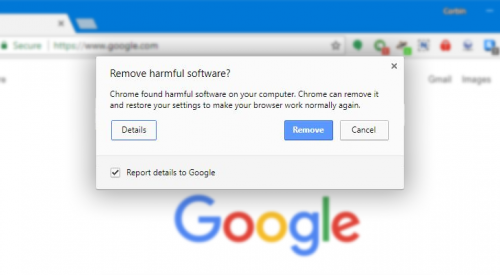
Les logiciels malveillants sont de plus en plus courants et il appartient au service informatique d'empêcher un tel code d'atteindre les systèmes de l'utilisateur final. Mais comme il est de votre devoir de servir de groupe de défense de première ligne, cela ne signifie pas que vous ne pouvez pas mettre vos utilisateurs (et leurs outils) en mesure de vous rejoindre. Votre entreprise utilise peut-être déjà des moyens de prévenir les logiciels malveillants. Cependant, aucune solution n'est infaillible. Ainsi, lorsque Google a décidé d'introduire un outil anti-malware intégré (un outil annoncé en 2017), cela signifiait que les utilisateurs utilisant le navigateur Chrome disposaient d'une couche de défense supplémentaire.
La seule réserve à l'égard de ce logiciel anti-malware particulier est qu'il ne s'agit pas d'un outil universel. Il ne va pas analyser votre système pour toutes les menaces possibles. Au lieu de cela, il recherche les menaces connues sur le navigateur Chrome. Ce n'est pas une mauvaise chose, car de nombreuses menaces de logiciels malveillants sont détectées via un navigateur.
Utilisation de l'outil de nettoyage chromé

Si vous rencontrez des symptômes indésirables tels que des publicités intrusives et des pages Web inattendues, votre moteur de recherche et votre page d'accueil sont redirigés vers des services et des sites Web dont vous n'avez jamais entendu parler auparavant, ou tout simplement une lenteur générale de votre navigateur, vous devez d'abord rechercher et supprimer des programmes indésirables. .
Le navigateur recherche régulièrement des programmes suspects, vous avertit lorsque quelque chose de désagréable est détecté et vous donne la possibilité de le supprimer. Vous pouvez également rechercher manuellement ces programmes problématiques en suivant les étapes ci-dessous.
Mise à jour d'avril 2024:
Vous pouvez désormais éviter les problèmes de PC en utilisant cet outil, comme vous protéger contre la perte de fichiers et les logiciels malveillants. De plus, c'est un excellent moyen d'optimiser votre ordinateur pour des performances maximales. Le programme corrige facilement les erreurs courantes qui peuvent survenir sur les systèmes Windows - pas besoin d'heures de dépannage lorsque vous avez la solution parfaite à portée de main :
- Étape 1: Télécharger PC Repair & Optimizer Tool (Windows 10, 8, 7, XP, Vista - Certifié Microsoft Gold).
- Étape 2: Cliquez sur “Start scan”Pour rechercher les problèmes de registre Windows pouvant être à l'origine de problèmes avec l'ordinateur.
- Étape 3: Cliquez sur “Tout réparer”Pour résoudre tous les problèmes.
- Ouvrez Chrome.
- En haut à droite, cliquez sur Plus d'informations, puis sur Paramètres.
- Cliquez sur Avancé en bas.
- Sous Réinitialiser et nettoyer, cliquez sur Nettoyer votre ordinateur.
- Cliquez sur Rechercher.
- Lorsque vous êtes invité à supprimer les logiciels indésirables, cliquez sur Supprimer. Vous serez peut-être invité à redémarrer votre ordinateur.
Vous verrez alors un message appelé Rechercher les logiciels malveillants avec une roue en rotation. Ce processus peut prendre quelques minutes, alors soyez patient. Si des programmes suspects sont détectés, vous aurez la possibilité de supprimer un ou plusieurs d'entre eux. Chrome désactive également les extensions à ce stade.
Cela réinitialisera votre page d'accueil, votre nouvel onglet, votre moteur de recherche et vos onglets épinglés. Il désactive également toutes les extensions et supprime les données temporaires telles que les cookies. Vos favoris, votre historique et vos mots de passe ne sont pas supprimés.
Si vous ne trouvez pas le scanner de logiciels malveillants Chrome, assurez-vous d'avoir mis à jour votre navigateur. Vous pouvez le faire via Menu> Aide> À propos de Google Chrome.
L'outil de nettoyage de chrome est un programme écrit par Google qui analyse sur un ordinateur les programmes posant des problèmes dans Google Chrome. Les applications ciblées sont des programmes potentiellement indésirables, des programmes malveillants, des programmes malveillants, des programmes malveillants, des programmes malveillants et des extensions de logiciels publicitaires qui affichent des annonces ou d'autres actions souhaitées dans Chrome.
L'utilisation de l'outil de nettoyage chromé est très simple. Téléchargez-le simplement, lancez-le et laissez-le scanner votre ordinateur à la recherche de programmes indésirables. S'il détecte des programmes indésirables, il vous avertit et attend que vous les supprimiez. Une fois les programmes supprimés, Google réinitialise ses paramètres par défaut.
Il est important de noter que l'outil de nettoyage de chrome est automatiquement supprimé une fois que vous avez terminé de l'exécuter et de le fermer. Ne soyez donc pas surpris si vous ne l'exécutez qu'une seule fois, mais vous ne pouvez pas le trouver lorsque vous essayez de l'exécuter plus tard.
https://support.google.com/chrome/answer/2765944?co=GENIE.Platform%3DDesktop&hl=en
Conseil d'expert Cet outil de réparation analyse les référentiels et remplace les fichiers corrompus ou manquants si aucune de ces méthodes n'a fonctionné. Cela fonctionne bien dans la plupart des cas où le problème est dû à la corruption du système. Cet outil optimisera également votre système pour maximiser les performances. Il peut être téléchargé par En cliquant ici

CCNA, développeur Web, dépanneur PC
Je suis un passionné d'informatique et un professionnel de l'informatique. J'ai des années d'expérience derrière moi dans la programmation informatique, le dépannage et la réparation de matériel. Je me spécialise dans le développement Web et la conception de bases de données. J'ai également une certification CCNA pour la conception et le dépannage de réseaux.

